
Функция Ножницы позволяет вырезать из текущего или подгру-
женного с магнитного носителя экранного файла фрагмент произ-
вольной формы и манипулировать им. Под манипуляциями здесь
подразумевается перемещение вырезанного фрагмента, его зер-
кальное отображение, инверсия и прочее. Уникальной для The Art-
ist II является возможность прокрутки вырезанного фрагмента по
пикселям.
Следует заметить, что в программе Art Studio — конкуренте
The Artist II — нет даже упрощенного варианта функции Ножницы.
Там фрагменты рисунка могут быть только прямоугольной формы.
Работа в режиме Ножницы проходит в три этапа:
1) выбор рабочего окна;
2) собственно вырезание;
Всем знакоместам окна присваивается текущий цвет фона.

3) манипулирование вырезанным фрагментом.
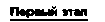
Активизируем пиктограмму, на которой изображены ножницы.
На экране останется верхняя левая часть картинки, которая была
на экране до входа в режим Ножницы, размером 16x16 знакомест.
Назовем эту область рабочим окном. Не пугайтесь, что изображение
стало черно-белым, в конечном итоге цвет восстановится.
На этом этапе работы картинку в рабочем окне можно заменить
на любую другую, подгрузив ее с внешнего носителя. Для этого
нужно активизировать функцию Insert из появившегося на экране
меню.

Функция активизируется нажатием клавиши I. Она действует
аналогично функции Insert меню Window (см. стр. 33).
С помощью курсорных клавиш картинку, помещенную в рабо-
чее окно, можно прокручивать, выбирая необходимый фрагмент.
Для перехода ко второму этапу нужно нажать клавишу М или N.

Рабочее окно осталось без изменений, а слева от него появилось
еще одно окно таких же размеров.
Теперь можно приступать к вырезанию фрагмента. Точнее,
нужный фрагмент не вырезается, а «закрашивается» в правом
(рабочем) окне. Делается это привычным для The Artist II способом:
передвигая курсор и ставя (клавиша М) или стирая (клавиша N)
точки*. Те точки, которые мы накладываем на изображение в
правом окне, одновременно будут появляться и в левом, но на
«чистом листе», что позволяет лучше видеть форму вырезаемого
фрагмента (рис. 15).
Закрашивание фрагмента в рабочем окне можно ускорить и
упростить с помощью функций специального меню. Активизация
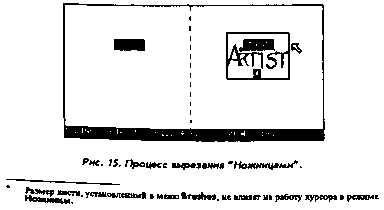
каждого пункта производится нажатием соответствующей цифро-
вой клавиши.

Построение прямой от точки, установленной функ-
цией 4 Plot (см. ниже), до курсора.

Построение окружности с центром в точке, установ-
ленной функцией 4 Plot, и радиусом, соответствую-
щим текущему положению курсора.

Заливка текущей фактурой замкнутого контура. Те-
кущая фактура может быть изменена без выхода из
режима Ножницы с помощью «горячих клавиш» 7 и 8.

Установка точки начала прямой и центра окружно-
сти для функций I Line и 2 Circle. Работает подобно
клавише N в режиме рисования графических примитивов.

Просмотр вырезанного изображения: в рабочем окне
показывается вырезанный («закрашенный») на дан-
ный момент фрагмент (рис. 16).
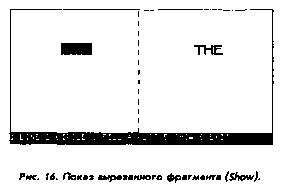

Выход из режима вырезания, переход к третьему
этапу.
Третий этап
На экране появляется картинка, которая была загружена в
редактор до входа в режим Ножницы, и вырезанный фрагмент.
Меню, расположенное в верху экрана, почти полностью совпадает
с пунктом Move меню Window. Курсорными клавишами вырезан-
ный фрагмент можно перемещать по экрану, а с помощью функ-
ций меню — зеркально отображать, вращать, инвертировать4
ит. д.

Mir, Inv, Turn, Blend, Mix, Quit — функции меню
режима Ножницы, позволяющие преобразовывать
вырезанный фрагмент. Действуют аналогично одноименным
функциям из пункта Move меню Window (см. стр. 32).

Прокрутка вырезанного фрагмента в окне размером
16x16 знакомест. Прокрутка осуществляется кур-
сорными клавишами и происходит по пикселям, что позволяет
точно позиционировать вырезанный фрагмент. Выход из режи-
ма прокрутки происходит при нажатии клавиши М или N.
Вырезанный фрагмент «отпечатывается» на изображении при
нажатии клавиши М. После этого фрагмент можно продолжать
двигать и преобразовывать. Заканчивается третий этап и вообще
работа в режиме Ножницы нажатием клавиши в (Quit в верхнем
меню) или клавиши N.

Уникальные возможности The Artist II по распечатке изображе-
ний теряются, если программа не будет адаптирована для работы с
вашим принтером, поэтому мы дадим на этот счет некоторые
рекомендации.
При активизации функций вывода на принтер (Large Dump,
Small Dump, Grey Dump.L и Grey Dump.S меню STORAGE) The Art-
ist II «вываливается» в Бейсик. Управление передается на строку
45, в которой оператор RANDOMIZE USR 64800 запускает встроенную
в The Artist II подпрограмму распечатки экранного изображения —
драйвер.
Казалось бы, указал в этой строке адрес своего драйвера и все.
Но на деле не все так просто.
Во-первых, The Artist II практически не оставляет места в памя-
ти для размещения написанного пользователем драйвера. Опыт
показывает, что без опаски можно использовать только память с
адреса 65395 до 65535. Есть, правда, еще один вариант — пере-
двинуть ниже RAMTOP оператором CLEAR и загружать драйвер
перед The Artist II.
Во-вторых, и это более существенно, подключив свод драйвер,
вы почти наверняка потеряете возможность полутоновой и увели-
ченной печати.
Все эти трудности преодолимы, но при одном условии: если
ваше печатающее устройство совместимо с принтером типа Epson,
поскольку именно на этот тип рассчитана подпрограмма печати,
встроенная в The Artist II. Через канал номер 3 (см. [1]) она после-
довательно выводит символы печати и управления принтером в
стандарте Epson.
Остается только написать небольшой драйверок, рассчитанный
на ваш конкретный аппаратный интерфейс принтера, и правиль-
но настроить канал вывода. Этот драйвер должен быть максималь-
но прост. Все, что от него требуется — это выплевывать байт в порт
и, при необходимости, ждать поступления сигнала готовности от
принтера. Самое главное, чтобы драйвер не производил никаких
преобразований символов (например, не подойдет драйвер, ис-
пользуемый для распечатки бейсик-программ, так как он преобра-
зовывает коды ключевых слов Бейсика в несколько символов).
3-й канал можно настроить сразу после загрузки The Artist II,
например, в 3015-й строке бейсик-части.
Допустим, вы загружаете свой драйвер с адреса 65395, тогда для
настройки канала необходимо выполнить операторы:
3015 LET А=РЕБК 23631+256*РЕЕК 23632+15:
POKE A.65395-256+INT (65395/256): POKE A+1.INT (65395/256)
Для экономии памяти рекомендуется все расчеты произвести
заранее и вносить уже готовые значения, а также пользоваться
функцией VAL Для нашего примера строка перепишется так:
3015 LET A=VAL "PEEK 23631+256»РЕЕК 23632+15":
POKE A,VAL "115й: POKE A+NOT BIN, VAL "255"